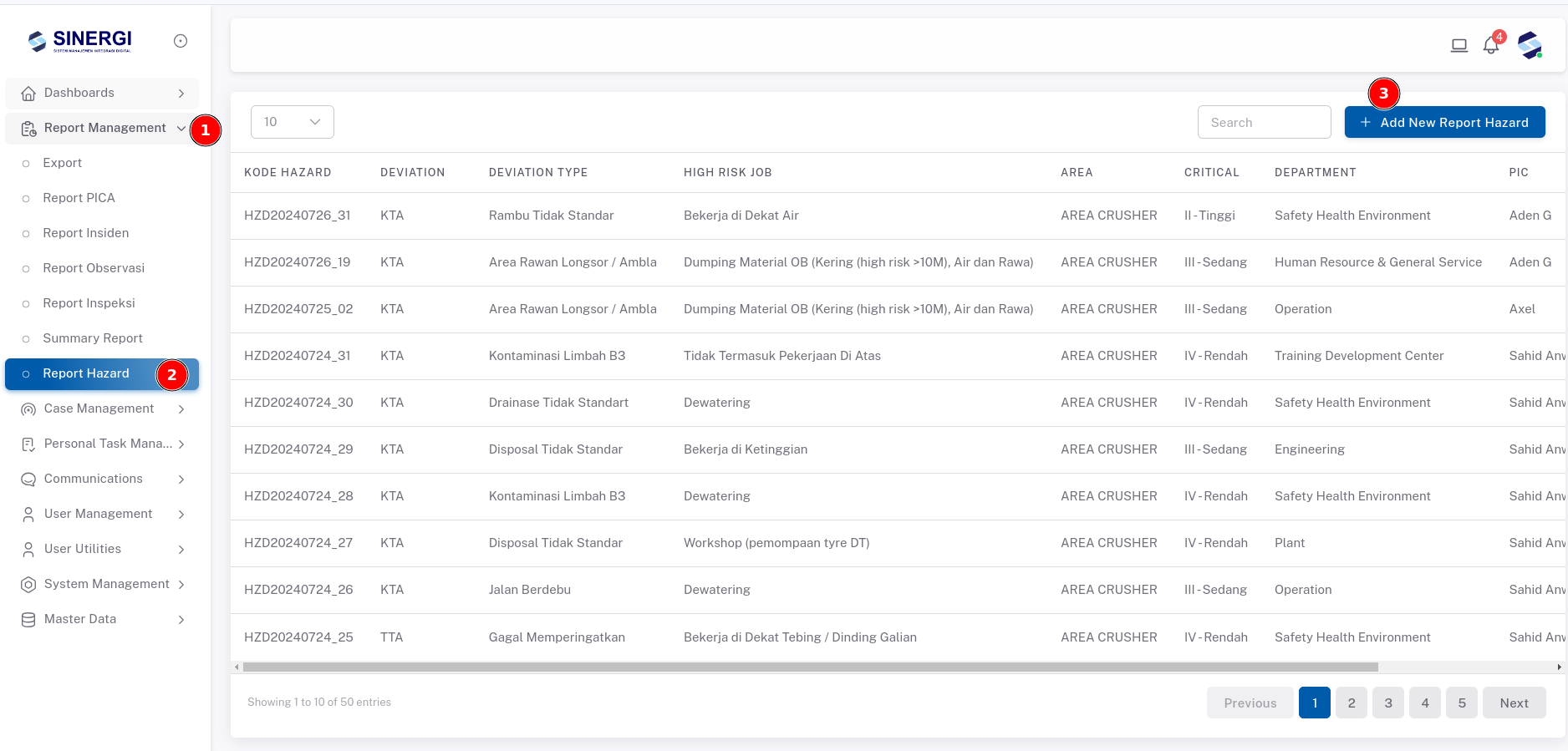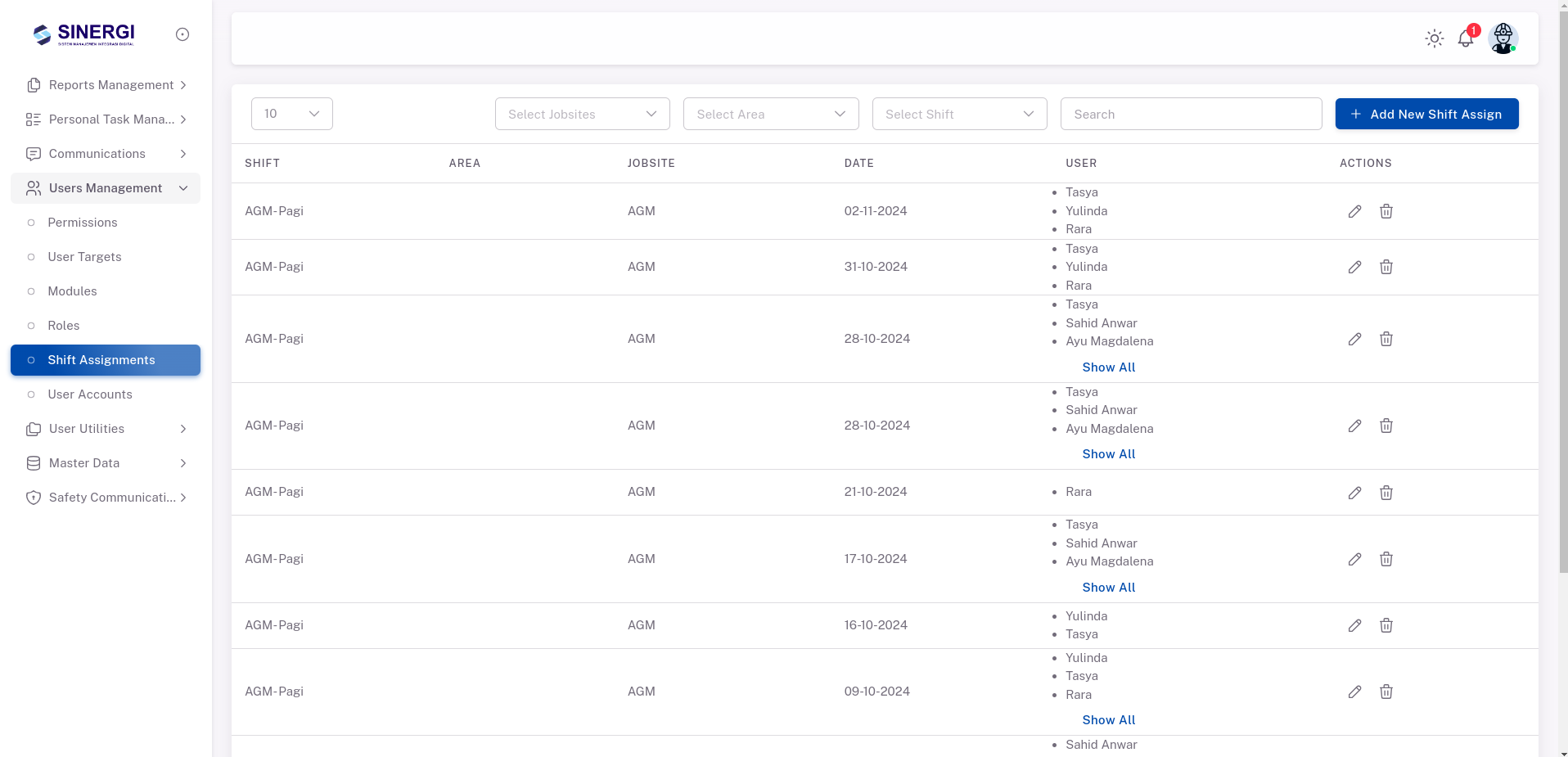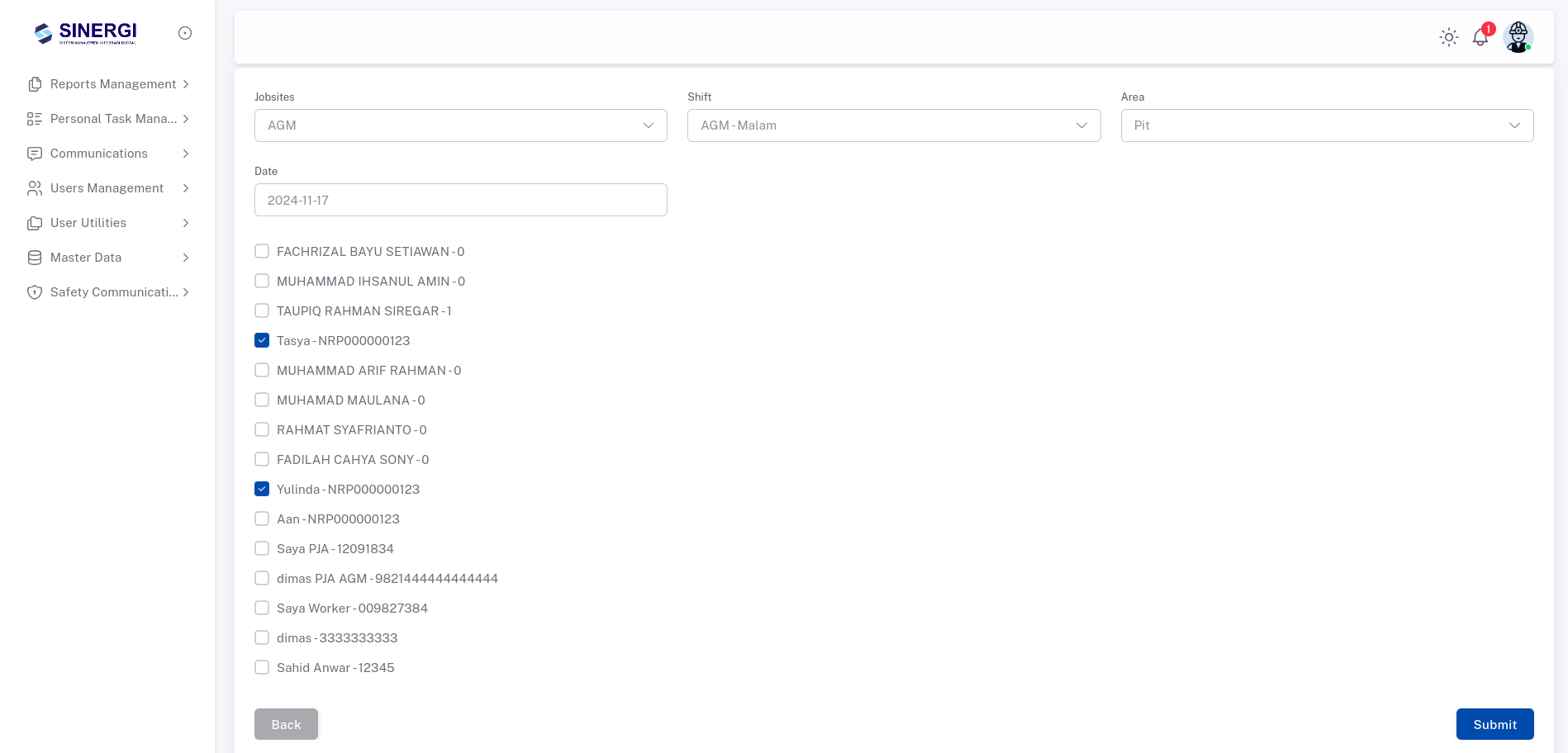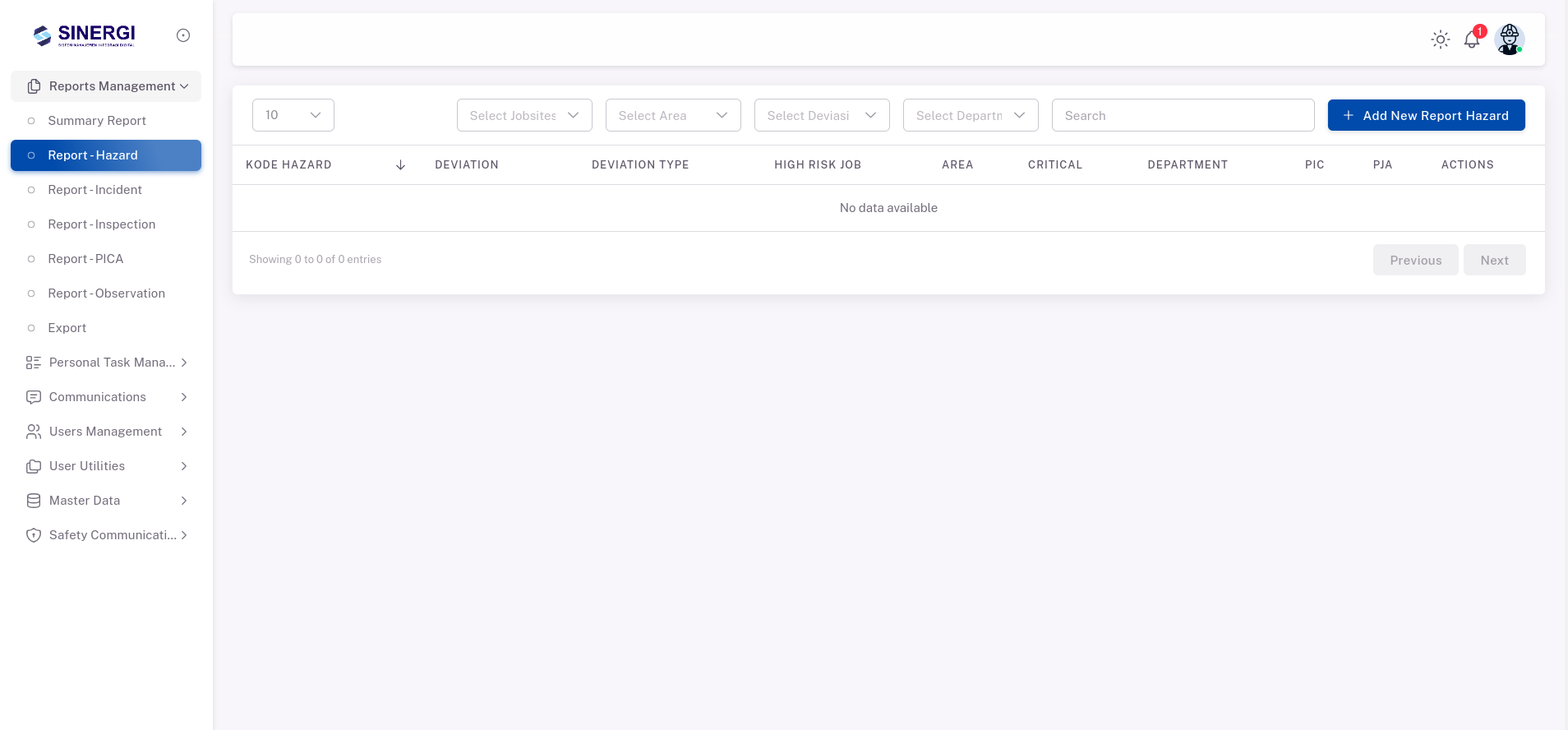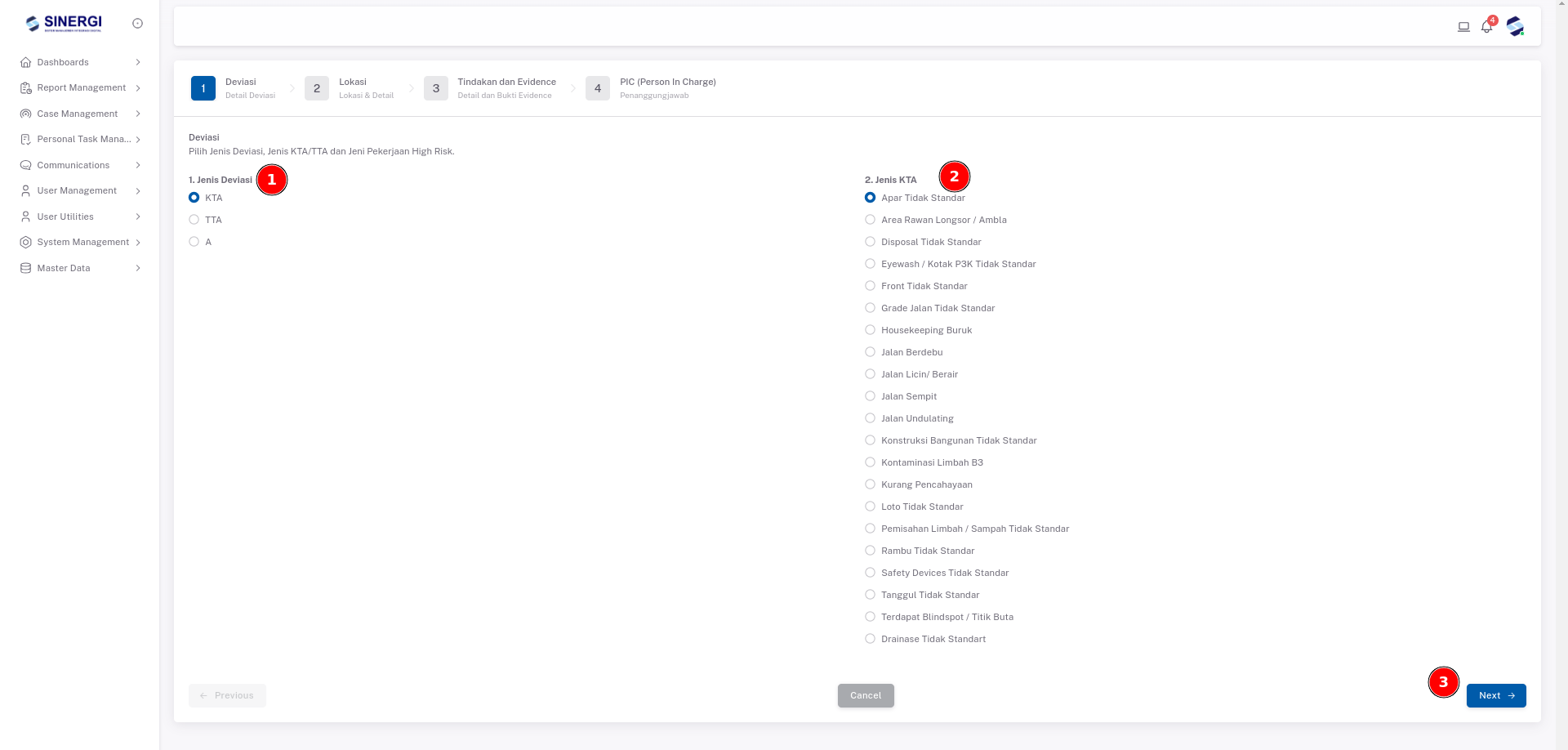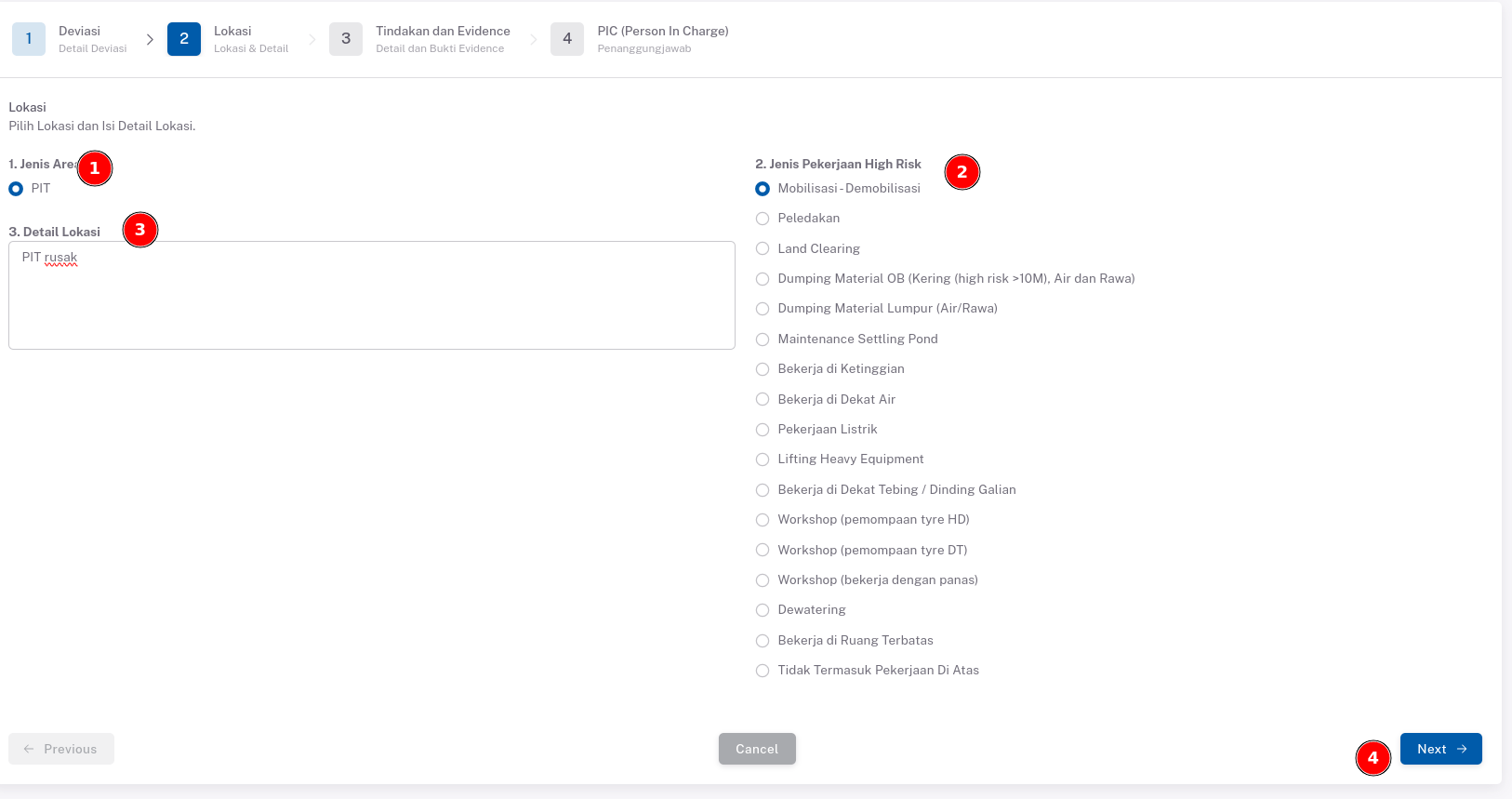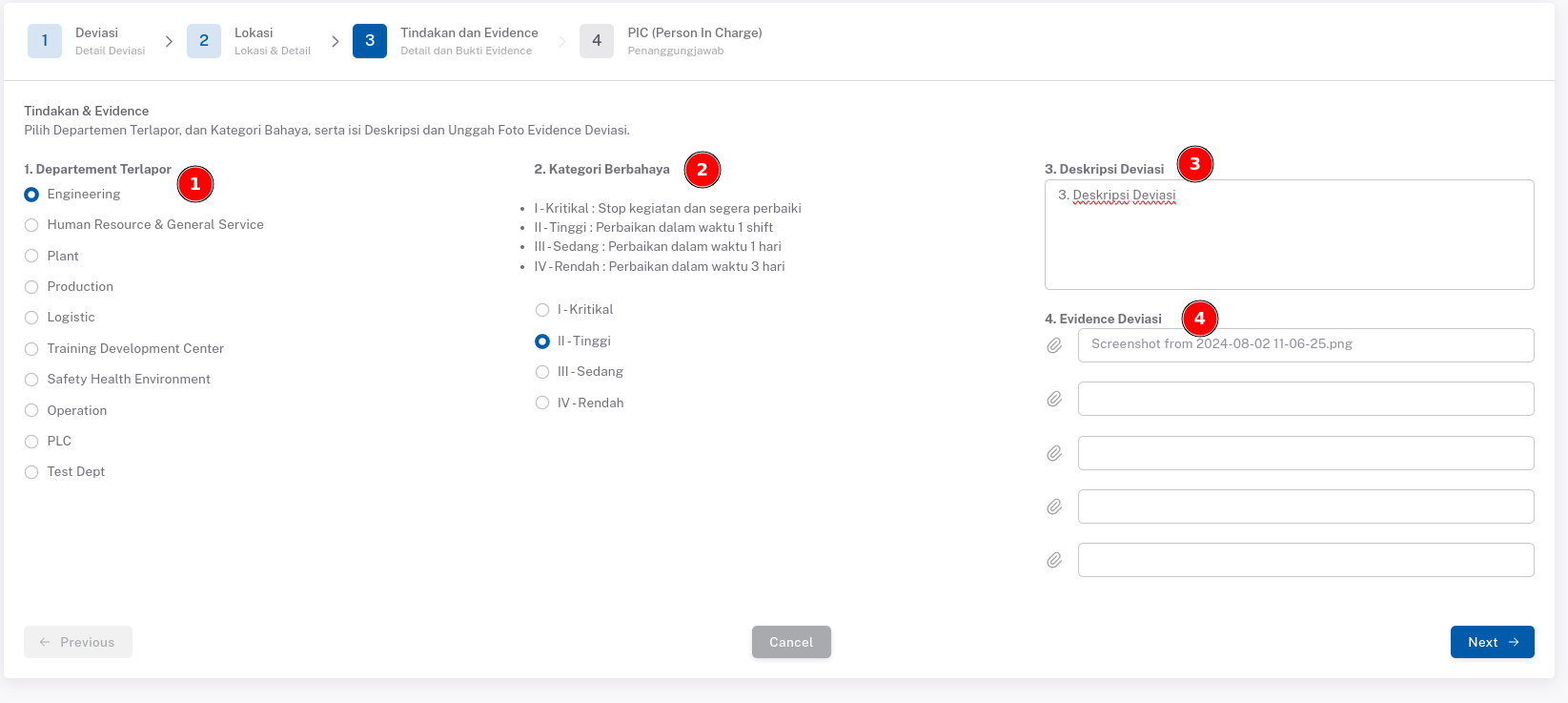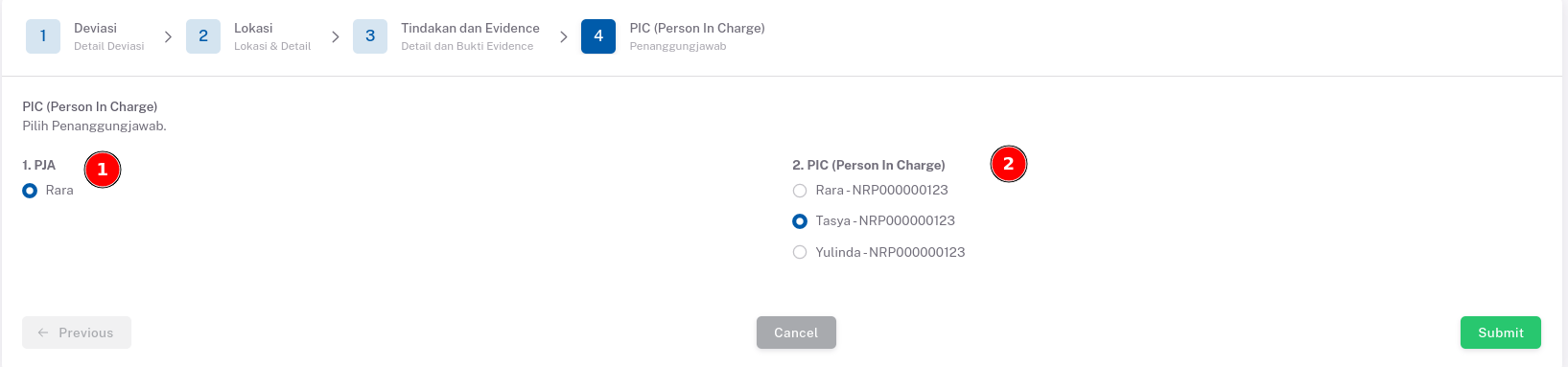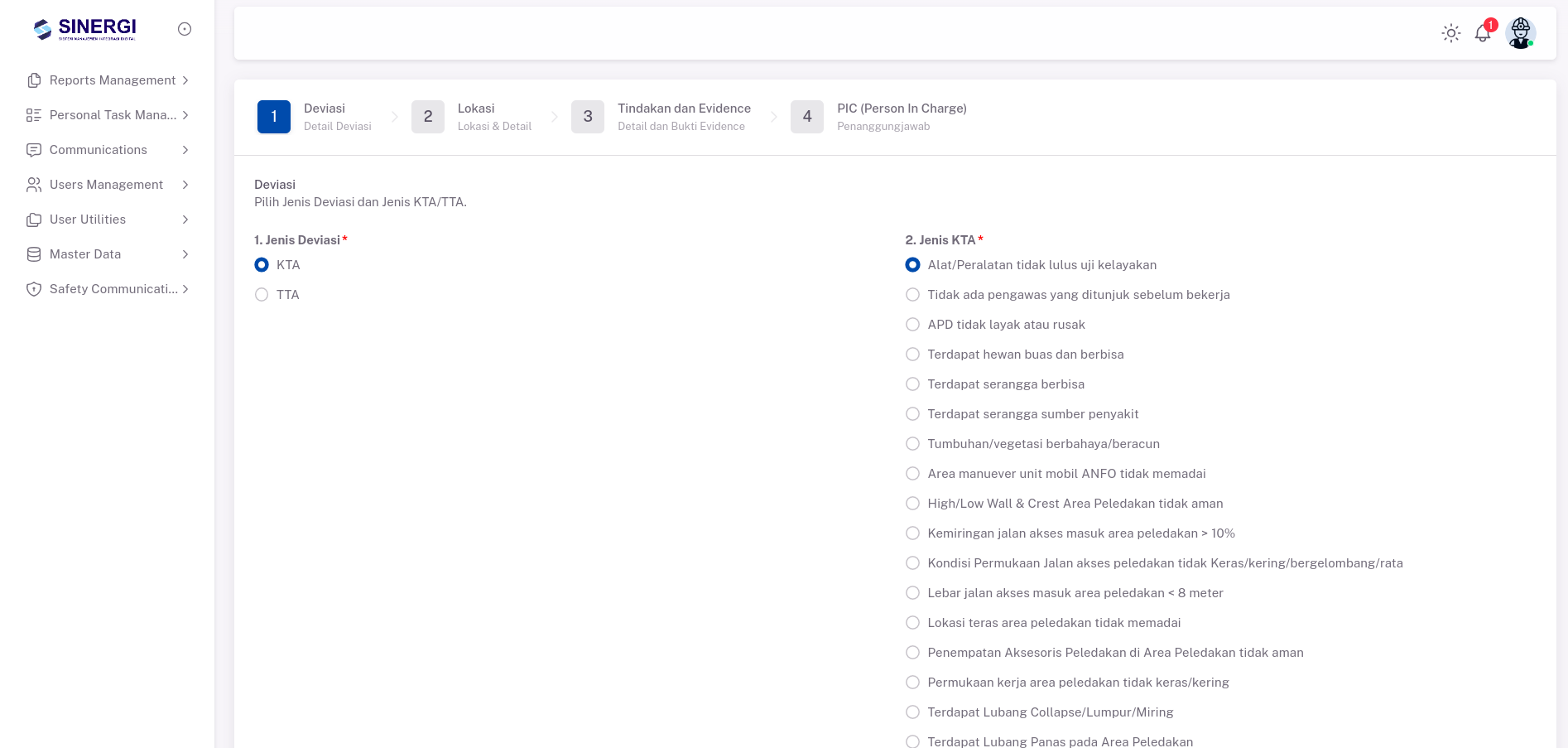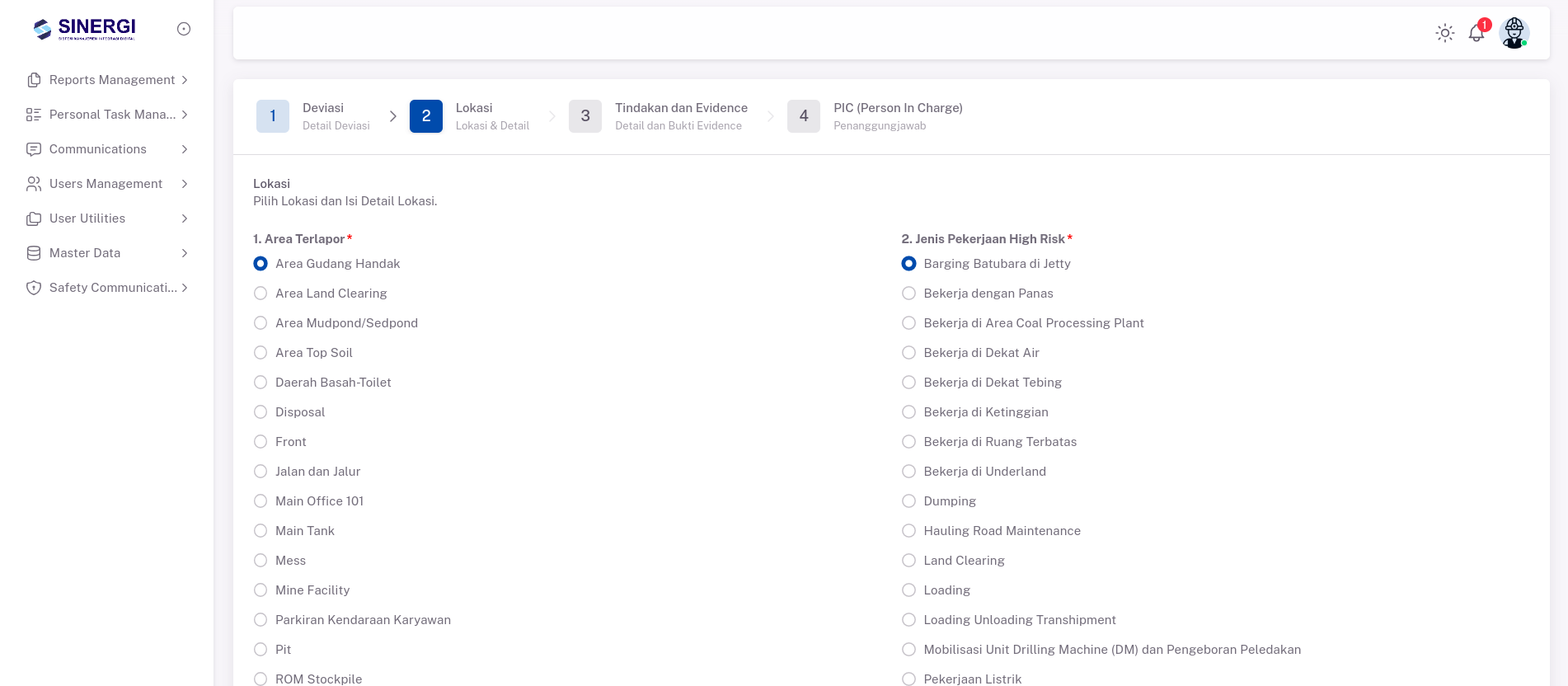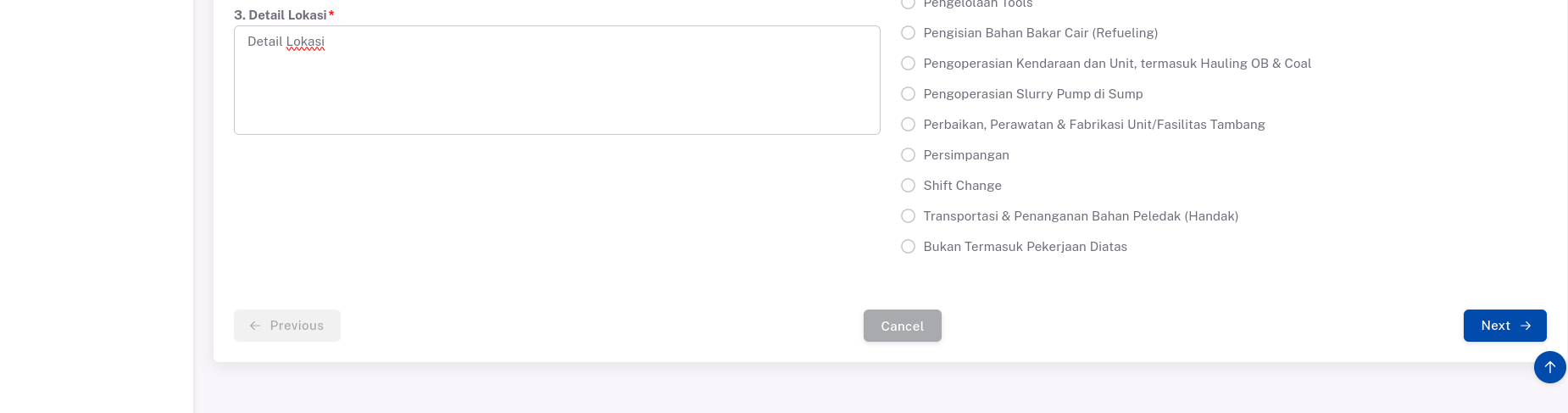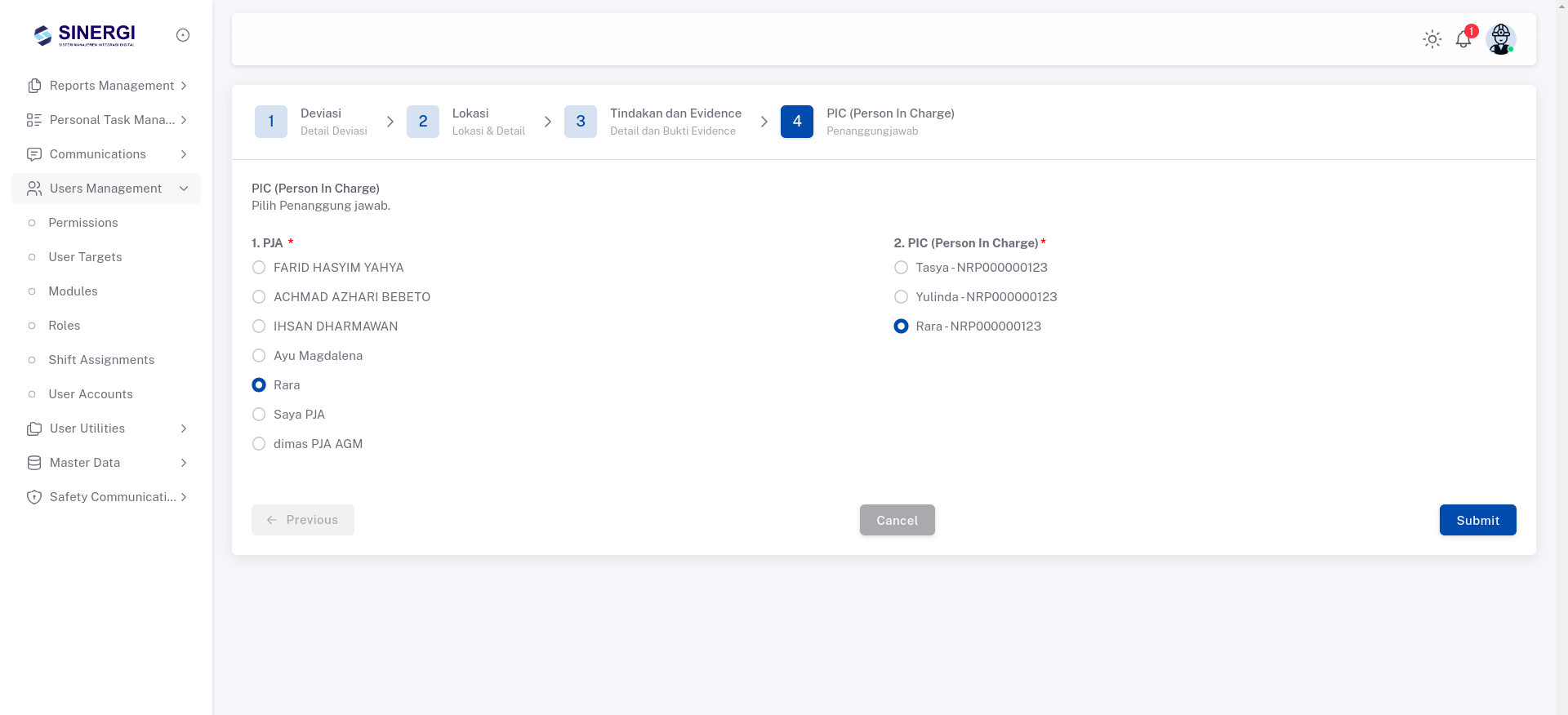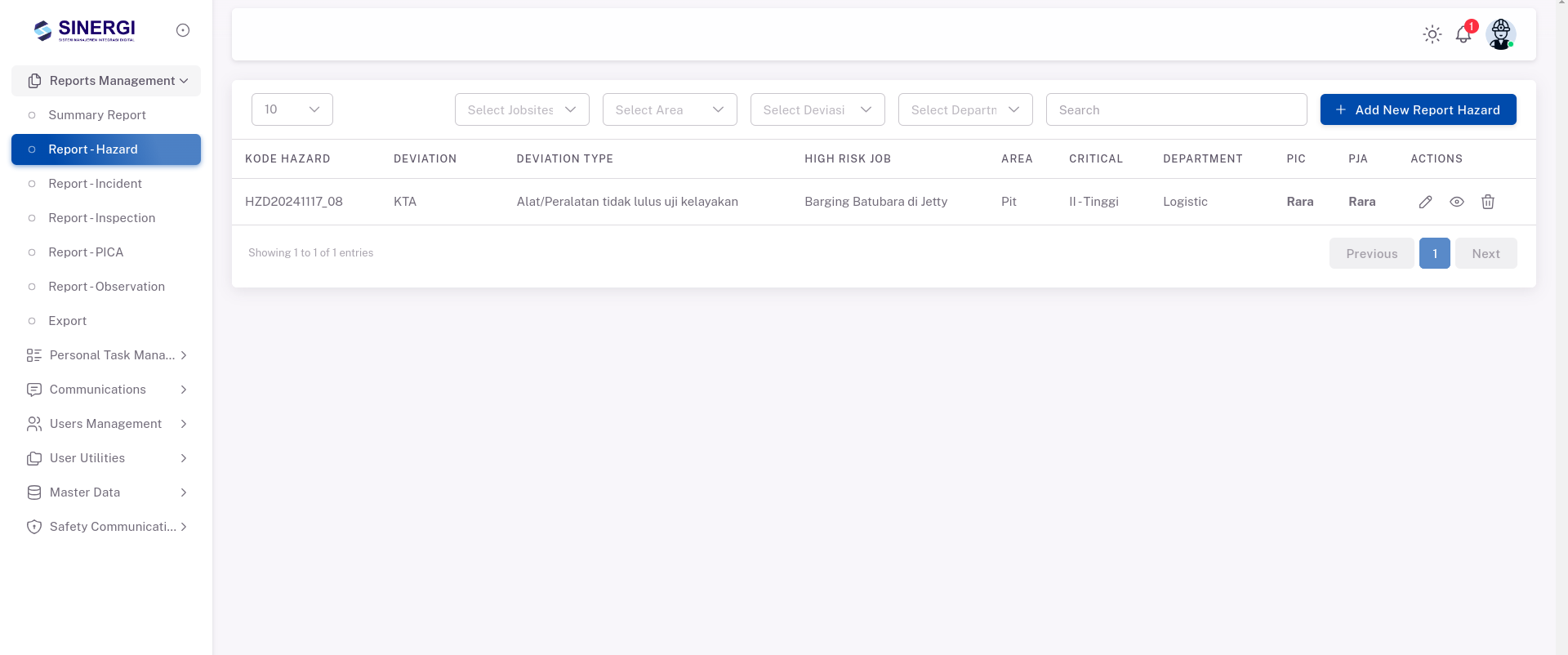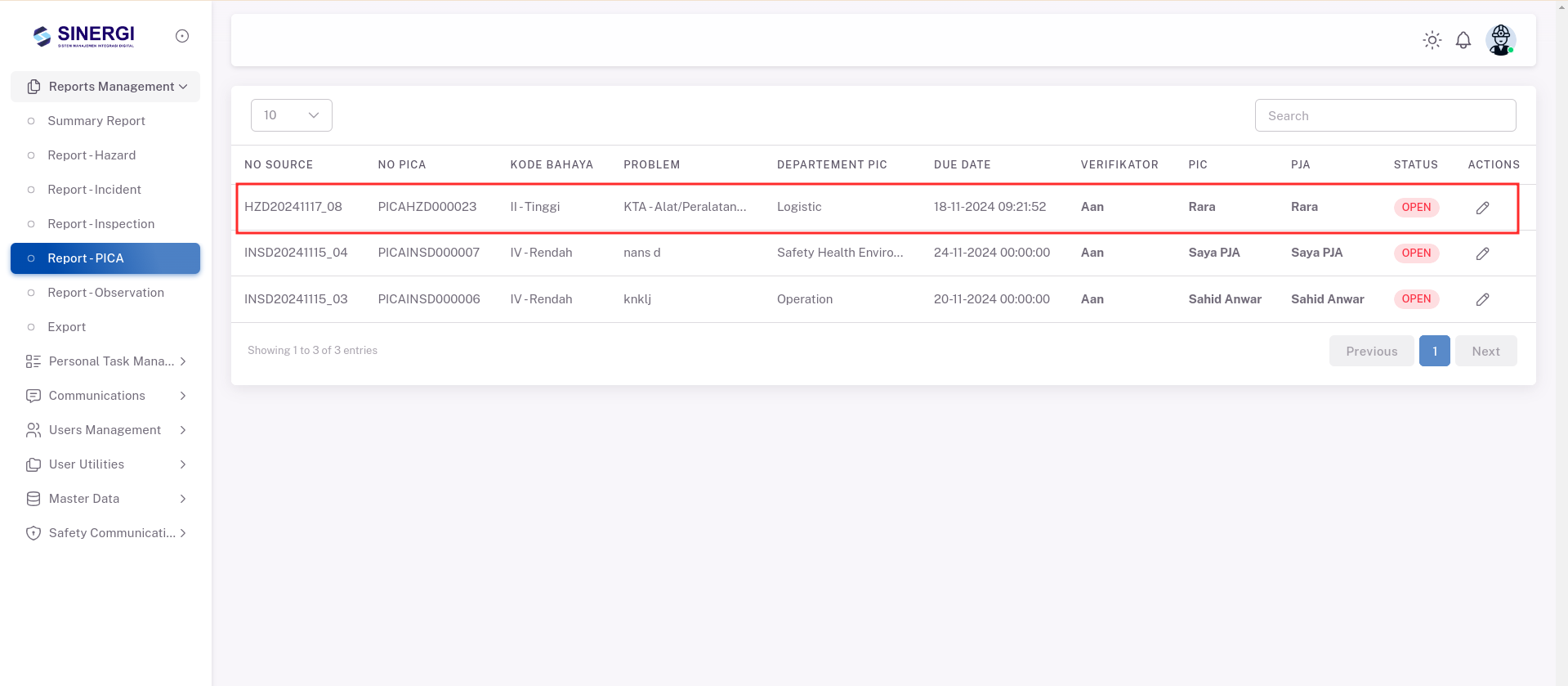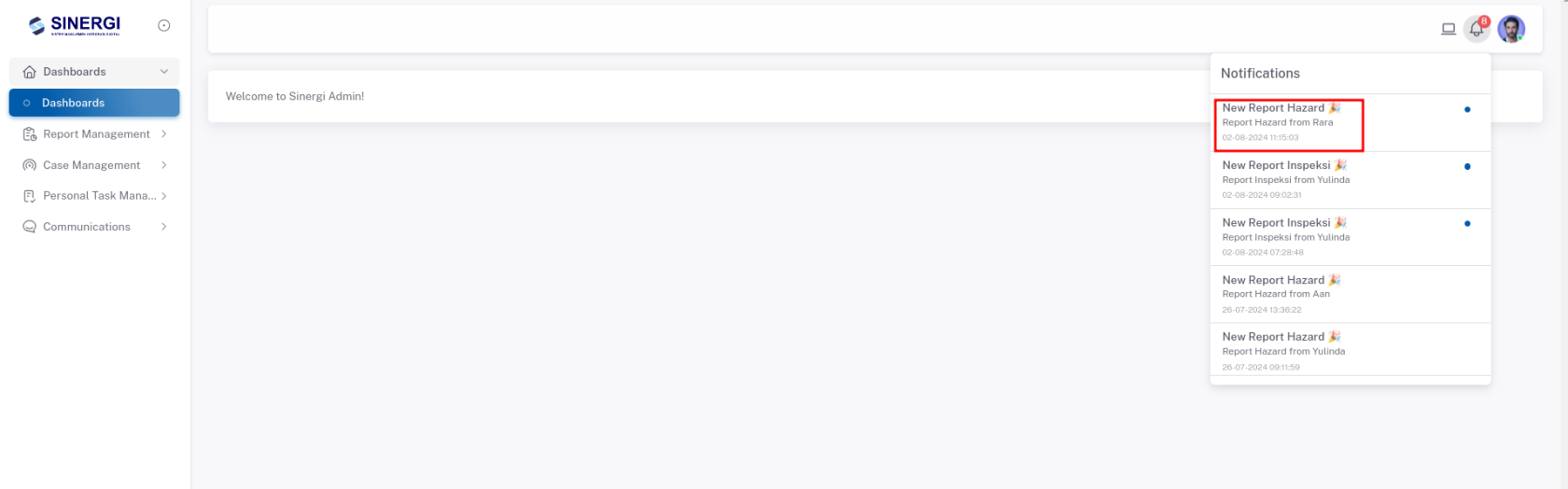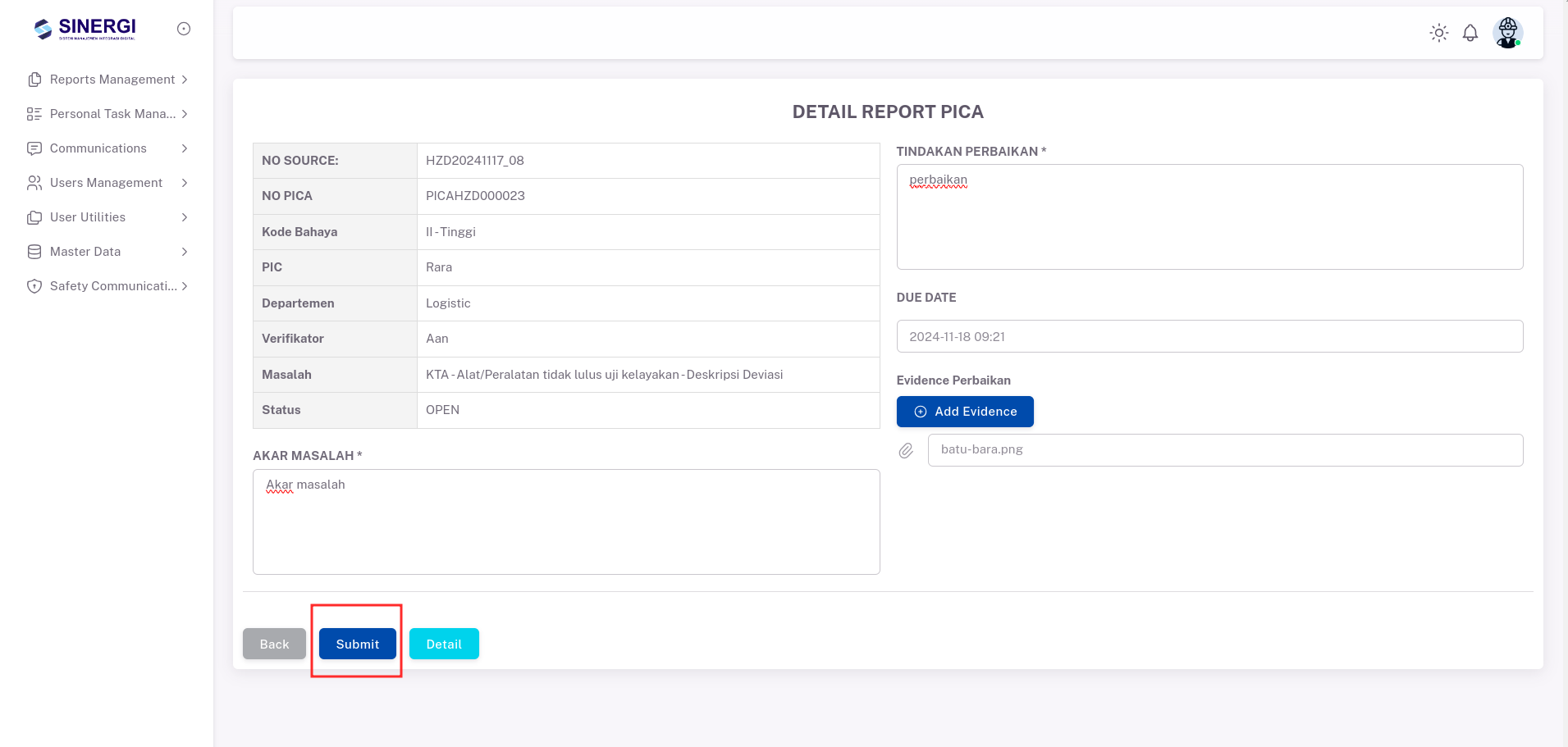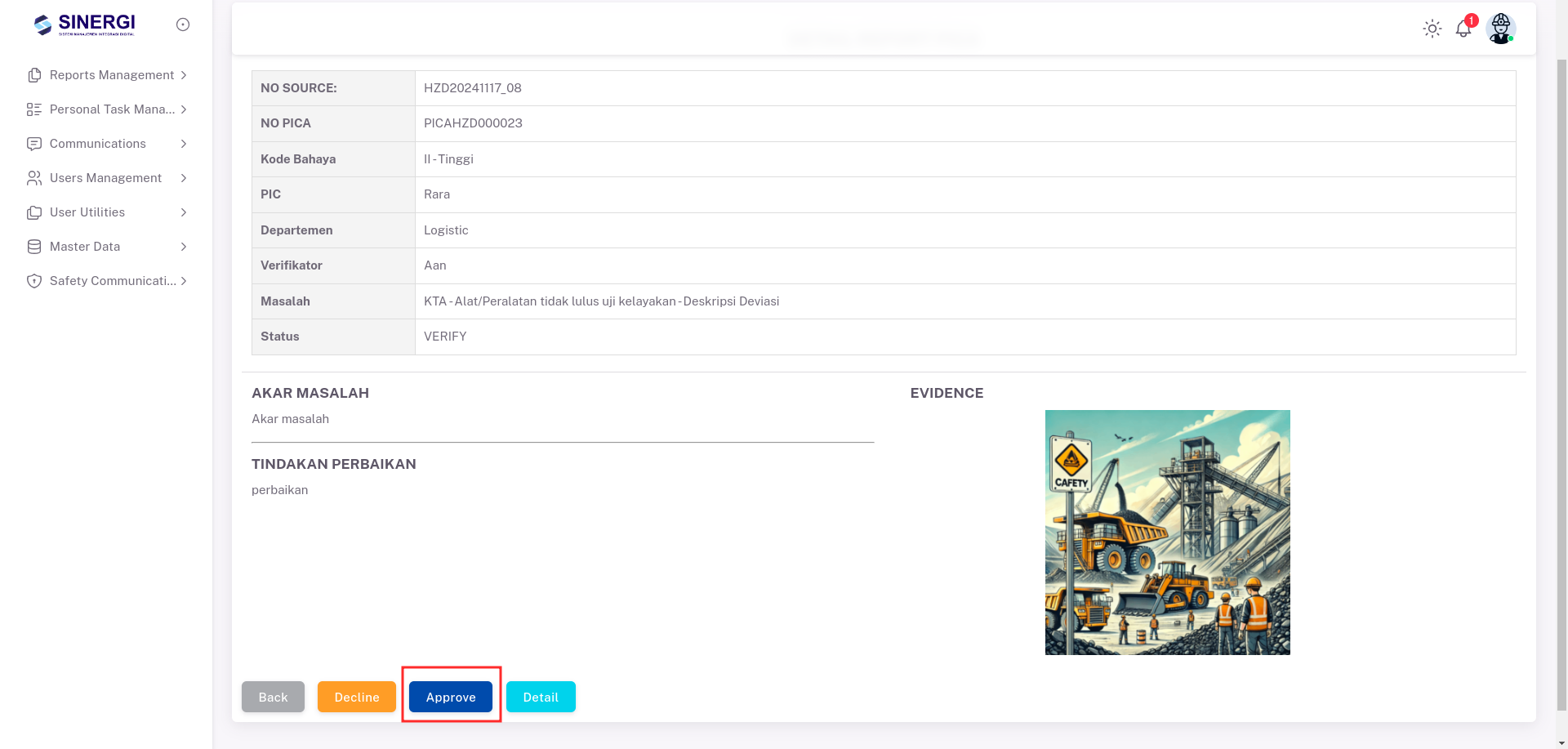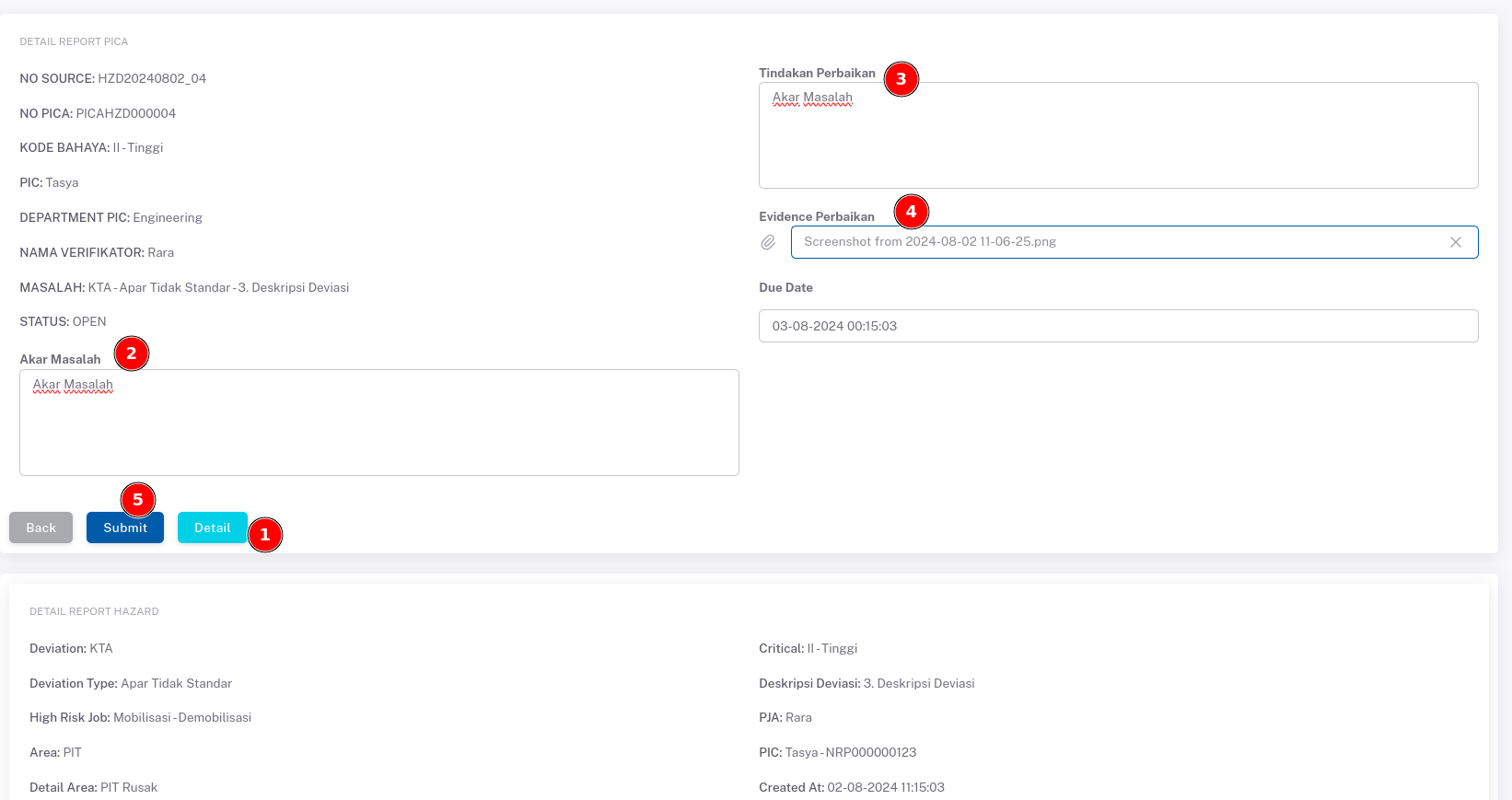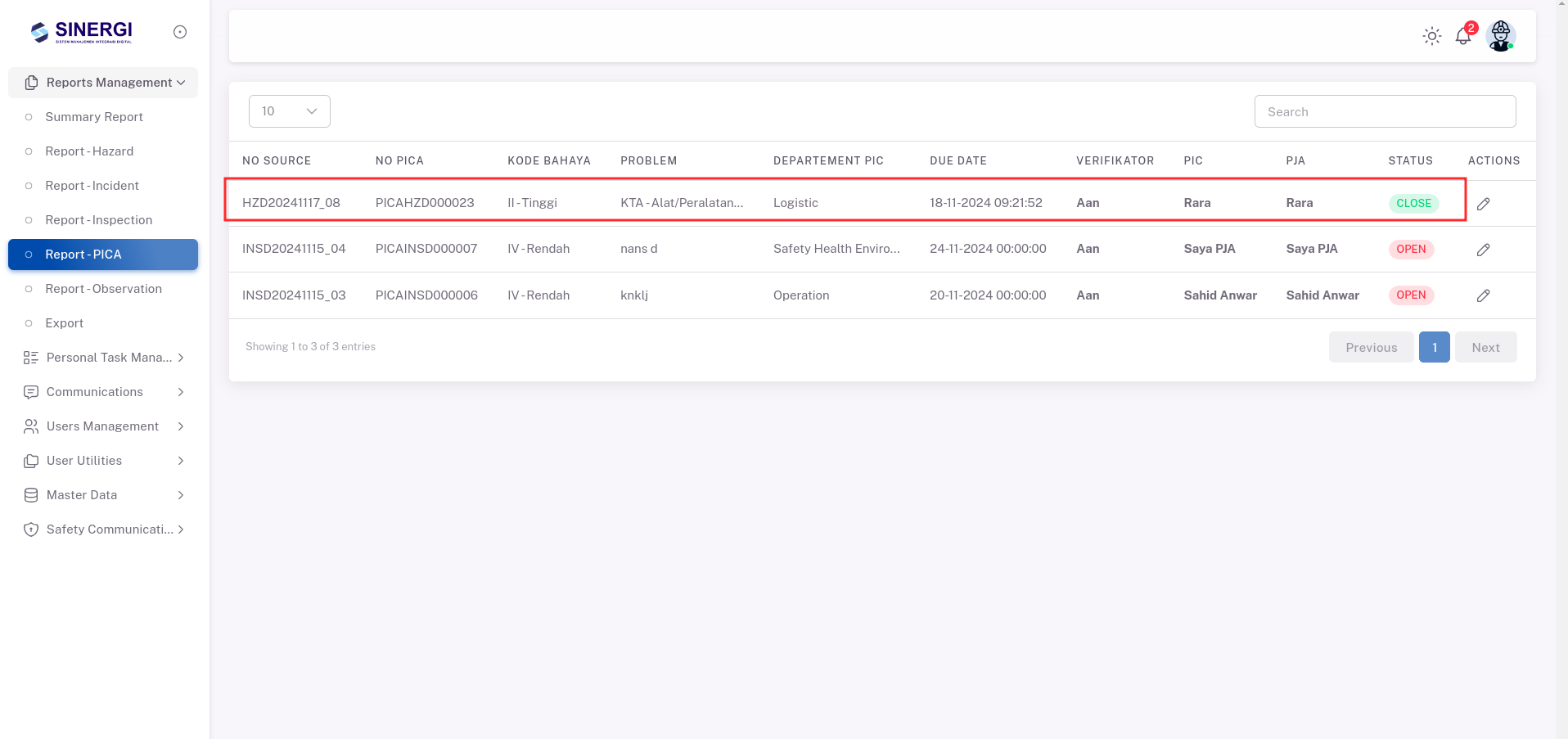Panduan Add Report Hazard
Berikut adalahLangkah-langkah-langkah Mengisi Hazard Report
- Pengisian
PilihDetailJenisLaporanDeviasiHazard- Deviations: Pilih
salah satu darijenis deviasiberikut:dan- detail
KTA:terkaitKecelakaanpenyebabTergolong Abnormal.deviasi.TTALokasi:TindakanIsiTidakareaAman.yang
dan
- Deviations: Pilih
- Tindakan
SertakanPilihdanJenisBukti:KTA/TTA- detail
PilihtindakansalahmitigasisatuyangjenisdilakukanspesifiksertadaribuktiKTA(foto/dokumen)ataujikaTTA, seperti:Apar Tidak Standartersedia.Area Rawan Longsor / Ambladan lain-lain.
Lanjut ke Langkah BerikutnyaKlik tombol "Next" di pojok kanan bawah untuk melanjutkan.
3.
Pilih Jenis AreaPilih jenis area di mana hazard ditemukan. Misalnya, pilih opsi "PIT".
Pilih Jenis Pekerjaan High RiskPilih jenis pekerjaan berisiko tinggi yang terkait dengan hazard. Misalnya, pilih "Mobilisasi - Demobilisasi".Contoh lain termasuk:PeledakanLand Clearingdan lain-lain.
Isi Detail LokasiMasukkan deskripsi detail dari lokasi hazard. Misalnya, "PIT rusak".
Lanjut ke Langkah BerikutnyaSetelah semua informasi terisi dengan benar, klik tombol "Next" di pojok kanan bawah untuk melanjutkan ke langkah berikutnya, yaitu mengisi tindakan dan evidence.
Pilih Departemen TerlaporPilih departemen yang terkait dengan deviasi yang ditemukan. Misalnya:EngineeringHuman Resource & General Servicedan lain-lain.
Pilih Kategori BerbahayaPilih kategori bahaya sesuai dengan tingkat kritikal deviasi. Misalnya:II - Tinggi (Perbaikan dalam waktu 1 shift)I - Kritikal (Stop kegiatan dan segera perbaiki)dan lain-lain.
Isi Deskripsi DeviasiMasukkan deskripsi detail dari deviasi yang ditemukan. Misalnya, "Deskripsi Deviasi".
Unggah Evidence DeviasiUnggah bukti evidence yang mendukung laporan deviasi. Anda dapat mengunggah beberapa file dengan mengklik ikon pena di sebelah kolom input.
Lanjut ke Langkah BerikutnyaSetelah semua informasi terisi dengan benar, klik tombol "Next" di pojok kanan bawah untuk melanjutkan ke langkah berikutnya, yaitu mengisi informasi penanggung jawab (PIC).
Pilih PJA (Penanggung Jawab Area)Pilih PJA yang sesuai dengan deviasi yang ditemukan. Misalnya:Raradan lain-lain.
:Pilih PIC (Person InCharge)Charge (PIC)- Tentukan
Pilih orangPIC yang bertanggung jawabatasuntuklaporanhazarddeviasi. Misalnya:Tasya - NRP000000123dan lain-lain.ini.
-
4.
SimpanProsesLaporanVerifikasi- Setelah data lengkap, laporan akan diverifikasi oleh pihak terkait (Verifier).
- Pastikan semua
informasidataterisisesuaidengandanbenar, klik tombol hijau "Submit" di pojok kanan bawahsiap untukmenyimpan laporan deviasi.
-
CekNotifikasiPadaStatusbagian kanan atas layar, klik ikon notifikasi (bel) untuk melihat notifikasi terbaru.Cari notifikasi dengan judul "New Report Hazard" yang berasal dari PJA (Penanggung Jawab Area). Misalnya, "Report Hazard from Rara".
5.
Klik NotifikasiLaporanKlik pada notifikasi yang sesuai untuk membuka detail laporan hazard.
Edit PICA- Setelah
notifikasi diklik, Anda akan diarahkan langsung ke halaman edit PICA untuk laporan hazard tersebut. Lakukan perubahan atau penambahan informasi yang diperlukan pada laporan PICA.
- Setelah
Buka Halaman Detail PICADari notifikasi yang diterima, klik notifikasi "New Report Hazard" untuk membuka halaman detail PICA.
Isi Akar MasalahPada kolom "Akar Masalah", masukkan deskripsi akar penyebab dari deviasi yang ditemukan. Misalnya, "Akar Masalah".
Isi Tindakan PerbaikanPada kolom "Tindakan Perbaikan", masukkan langkah-langkah perbaikan yang akan diambil untuk mengatasi deviasi. Misalnya, "Tindakan Perbaikan".
Unggah Evidence PerbaikanUnggah bukti evidence yang mendukung tindakan perbaikan. Klik ikon pena di sebelah kolom "Evidence Perbaikan" untuk mengunggah file.
Simpan PerubahanSetelah semua informasi terisi dengan benar, klik tombol "Submit" untuk menyimpan perubahan.
Ubah Status LaporanSetelah Anda mengisi dan menyimpan perubahan pada laporan PICA,diverifikasi, statuslaporan akan otomatis berubah dari "Open" menjadi "Verify".
Buka Halaman Detail PICADari notifikasi atau daftar laporan PICA, buka halaman detail laporan yang statusnya "Verify".
Review LaporanVerifikator atau pelapor harus memeriksa semua detail laporan, termasuk evidence perbaikan dan deskripsi tindakan perbaikan.
Pilih TindakanApprove: Jika semua tindakan perbaikan sudah memadai, klik tombol "Approve" untuk menyelesaikan laporan. Statuslaporan akan berubah menjadi"Close",Closeddan pelapor akan mendapatkan poin sebesar 50.Decline: Jika tindakan perbaikan belum memadai, klik tombol "Decline". Verifikator atau pelapor harus memberikan keterangan mengapa laporan ditolak.
Proses Perbaikan UlangJika laporan ditolak, pelapor harus memperbaiki masalah yang diidentifikasi dan mengisi ulang tindakan perbaikan.Setelah tindakan perbaikan dilakukan, laporan harus diajukan kembali untuk verifikasi ulang.
Selesaikan LaporanJika laporan sudah disetujui (di-approve), status akan berubah menjadi "Close", menandakan bahwa laporan telah selesai danjika semua tindakanperbaikantelahsudah dilakukan dengan benar.selesai.
- Untuk memantau
laporan,
AndaAlurbisa Proses
melihat Pelapor Mengisi Laporan→ 2.kolom Status"Open"→di3.daftarVerifikator Memeriksa Laporan→ 4.Status "Verify"→ 5.Approve/DeclineJikaApprove: Status "Close", pelapor mendapatkan poin.JikaDecline: Pelapor melakukan perbaikan ulang dan mengajukan kembali untuk verifikasi.
Catatan Tambahan
Selalu periksa dengan teliti semua detail dan evidence sebelum mengklik "Approve" atau "Decline".Pastikan keterangan alasan penolakan (jika "Decline") jelas dan spesifik untuk memudahkan pelapor dalam melakukan perbaikan.laporan.